Mule ESB Studio v3.3 安装使用手册
1 ***初级教程***
如果你还没有做好准备,请到 http://www.mulesoft.org 下载免费的社区版 Mule ESB,按照网
站上的说明启动 Mule Studio,并且选择一个工作区(另外,你还可以下载 30 天免费试用的
企业版 Mule ESB)
2 安装 Mule Studio
安装前,请确认你的机器上已经安装了 1.6 版本的 JDK。最后请确认你的 JDK 环境变量
配置是否正确
2.1 导出
将下载的文件解压到你的硬盘分区的根目录下,例如:C:\
1. 执行
找到 C:\MuleStudio 目录,运行 muleStudio.exe 启动 Studio
2. 选择工作区
�
点击 OK 使用默认的工作区
3 使用 Studio 模板
1. 点击 File 菜单,选择 New > Mule Project
2. 出现 New Mule Project 面板后,为你的项目输入名称和一个简短的说明,如图:
3. 在 Server Runtime 选 项 上 选 择 你 将 要 使 用 的 Mule 运 行 时 版 本 , 如 图 :
4. 点击旁边的复选框,根据现有的模板创建项目,单击项目,选择你想要使用的模板
创建项目,如图:
�
5. 点击 Finish 按钮,Mule Studio 会创建并打开一个新的项目,完成预创建和预配置的
流程
6. 在 Mule Studio 的 Package Explorer 栏中,右键点击 mule-config.mflow 文件,选择 Run
As > Mule Application
7. 停止运行该项目,请在 Mule Studio 控制台点击红色的 Terminate 按钮,如图:
4 运行独立的例子
1. 到 Mule ESB Standalone 目录下,找到 Examples 目录下你想运行的例子
2. 拷贝.zip 文件的例子到$MULE_HOME/apps 目录下,例如:运行 Flight Reservation
example 的 例 子, 拷 贝 mule-example-flight-reservation-3.3.0.zip 到$MULE_HOME/apps
目录下,如图:
3. 启动 Mule,运行这个例子
5 启动 Mule Studio
如果你在安装过程中启动了 Mule Studio,并且已经在运行了,请跳过本节的其余部分,
直接进行:创建新项目
如果当前 Mule Studio 没有启动,通过完成下面的步骤启动应用程序
1. 找到 Mule Studio 安装目录
2. 执行 muleStudio.exe
3. 点击 OK 使用默认的工作区
�
6 创建新项目
1. 如果你看到是各种控制组件的应用程序窗口(右下图),请直接进入第 2 节。相反(左下
图),这是你第一次运行 Studio。单击 Go to Mule Studio,然后进入第 2 节
2. 点击 File > New > Mule Project
3. 在弹出的 New Mule Project 窗口中输入你的项目名称
4. 点击描述文本框中的任意位置,然后键入与项目有关的描述,需要注意的是 Server
Settings 显示的是 Mule Server3.2.1 社区版
�
5. 点击 Next
所有项目都包含至少一个消息流程,由于是一个简单的项目,所以只有一个消息流程。我们
将把应用程序的名称用作流程的名称,所以请在 New Mule Flow 面板中输入名称:“Spell
Checker”,然后点击描述文本框中的任意位置。
注意,Studio 会自动将大写字母转换为小写,使用“_”字符替换单词之间的空格,并在结
尾追加“. mflow”。结果显示在 File name 字段中。当你建立 Spell Checker 应用程序的拖放和
拖放界面时,. mflow 文件会一直跟踪你的工作。
在 Description 中输入任意描述,点击 Finish 完成创建
�
7 文件夹设置
Spell Checker 应用程序需要一对特殊的文件夹,方便数据的输入和输出。可以通过完成以下
步骤来创建它们:
�
1. 找到 Studio 菜单> File > Open File >
2. 然后在 Open File 的窗口中找到你的 Studio 安装目录,例如:C:\MuleStudio > Examples >
Spell Checker
3. 在该目录下创建两个分别以 InXML 和 OutXML 命名的文件夹
8 关于 Mule 流程
在 我 们 的 例 子 中 ( 如 下 图 ), Web 客 户 端 发 送 HTTP 消 息 的 Inbound Endpoint 设 置 为
“request-response”的交换模式。换句话说,用户期望应用程序能够响应他们的请求。
过滤器判断收到的消息是否有效,然后决定丢弃或者传递给流程中的下一个模块(将 HTTP
请求按照 JMS 规范进行转换)
接着,用 Java 编写的一个业务逻辑组件的消息进行处理,然后生成一个回答,传递到另一
个转换器,将回答从 JMS 转回 HTTP 响应,然后把响应返回给正在等待的 Web 客户端。
�
9 模块部署
你可以从右侧组件栏中拖拽组件到画板上,从而创建一个 Mule 流程,组件栏中一共包含七
个类别的组件:Endpoints、Scopes、Components、Transformers、Filters、Flow Control、和
Cloud Connectors
10 创建 Spell Checker 流程
1. 在 Endpoints 类组件栏中找到 File,单击并拖放到左侧画板中相应的位置
2. 单击并拖动 HTTP,也放在 Endpoints 组中,但要确保你把它放到 File 图标的右侧,因此,
它会出现在用虚线表示的边框内
�
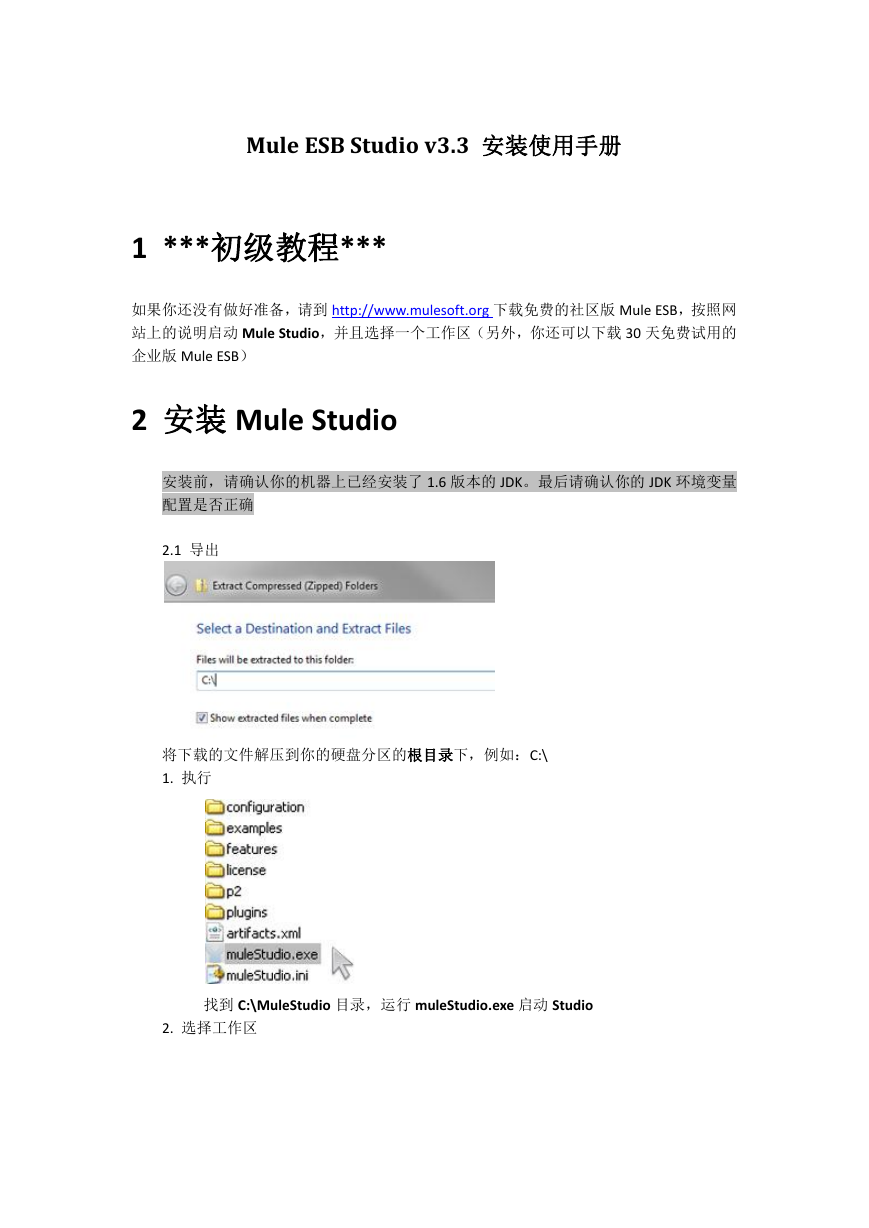
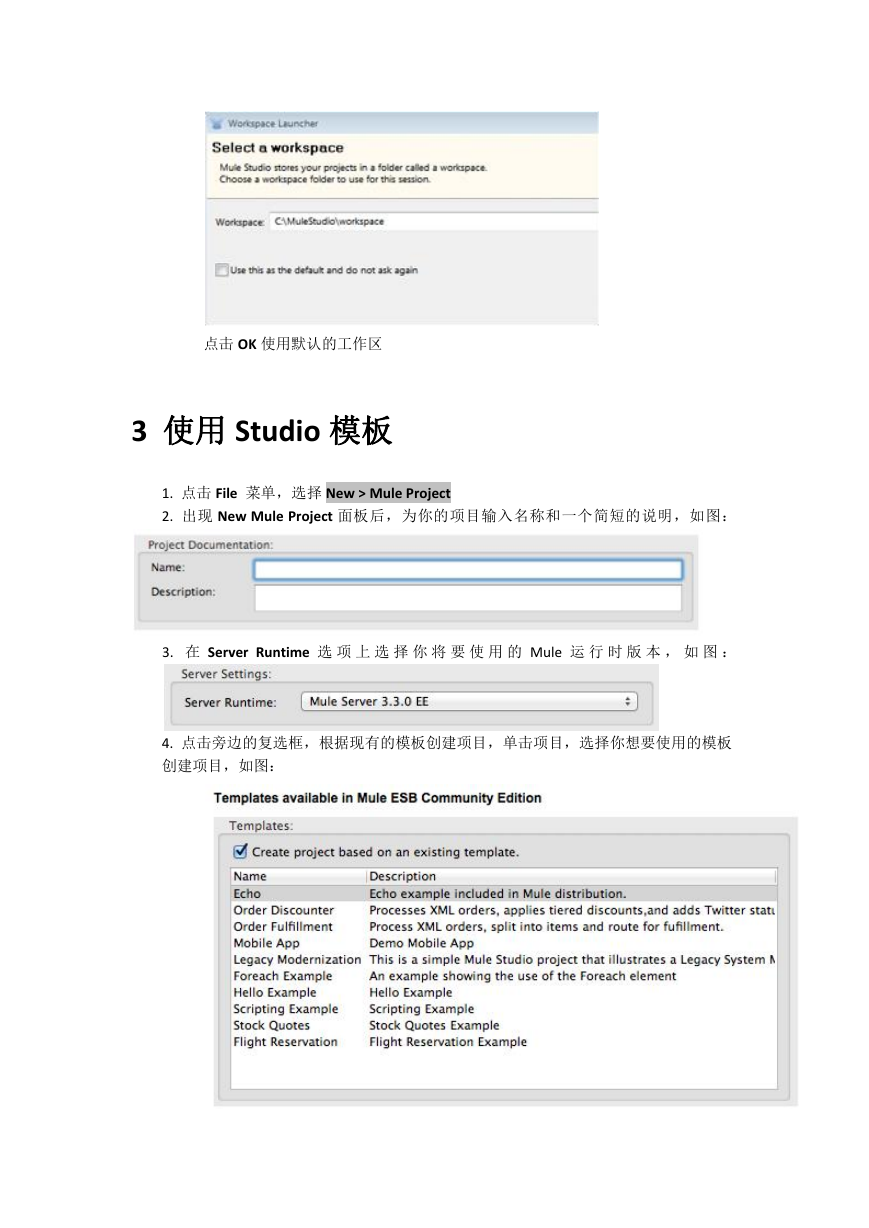
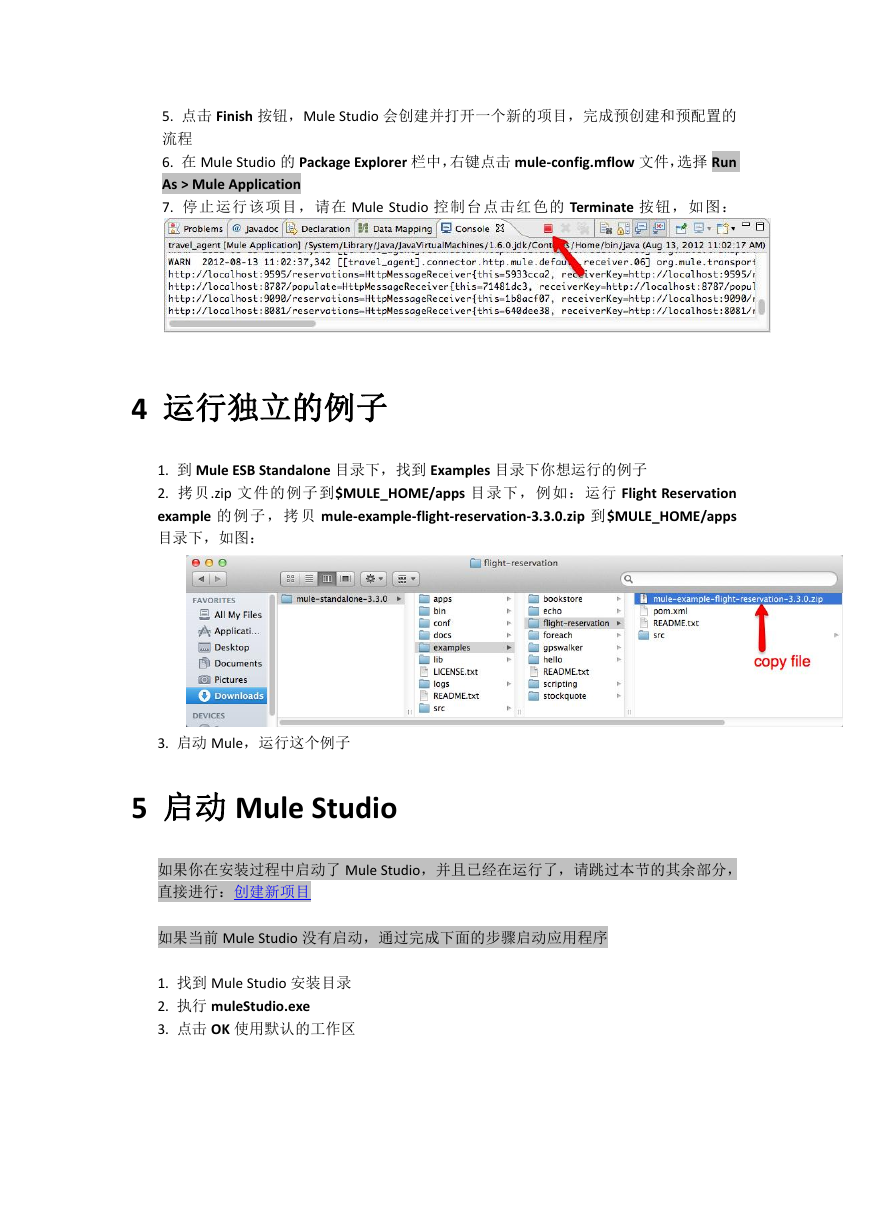
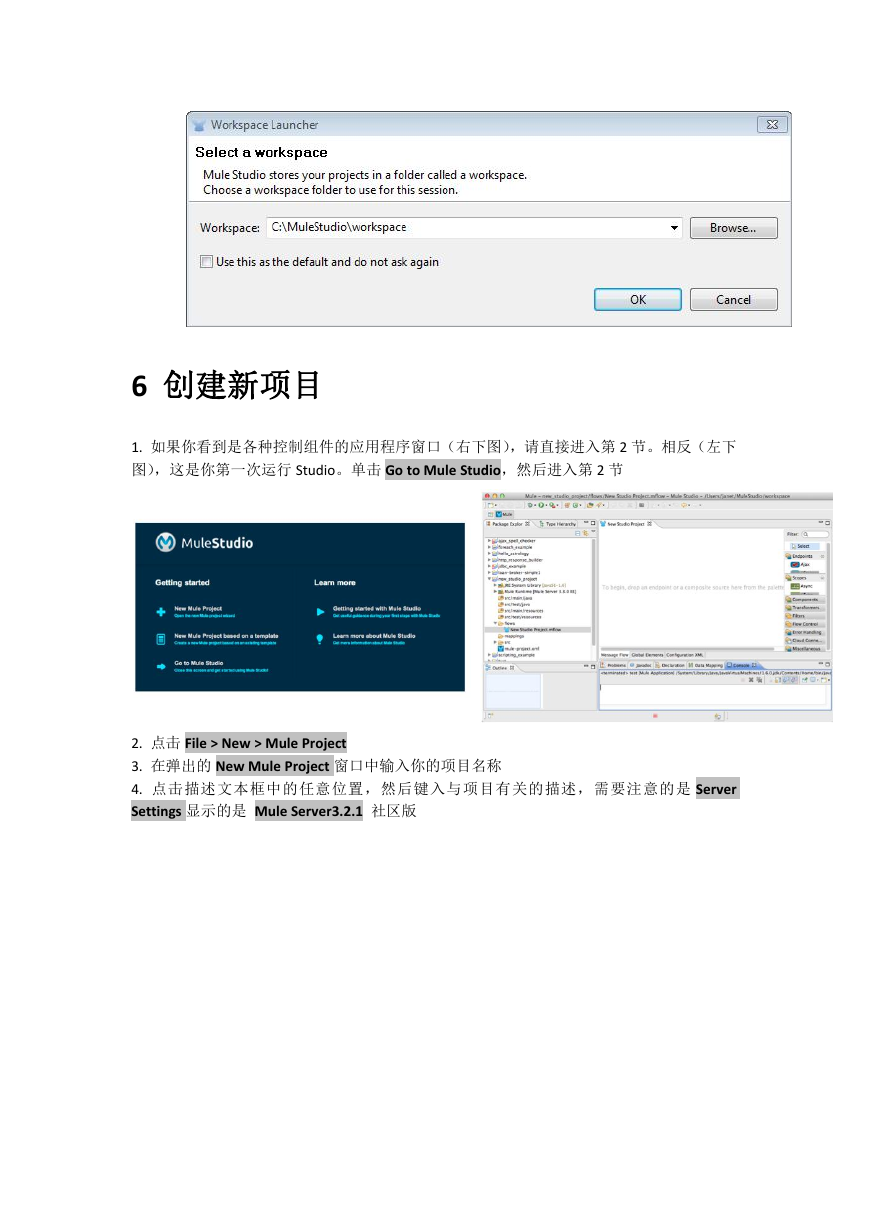
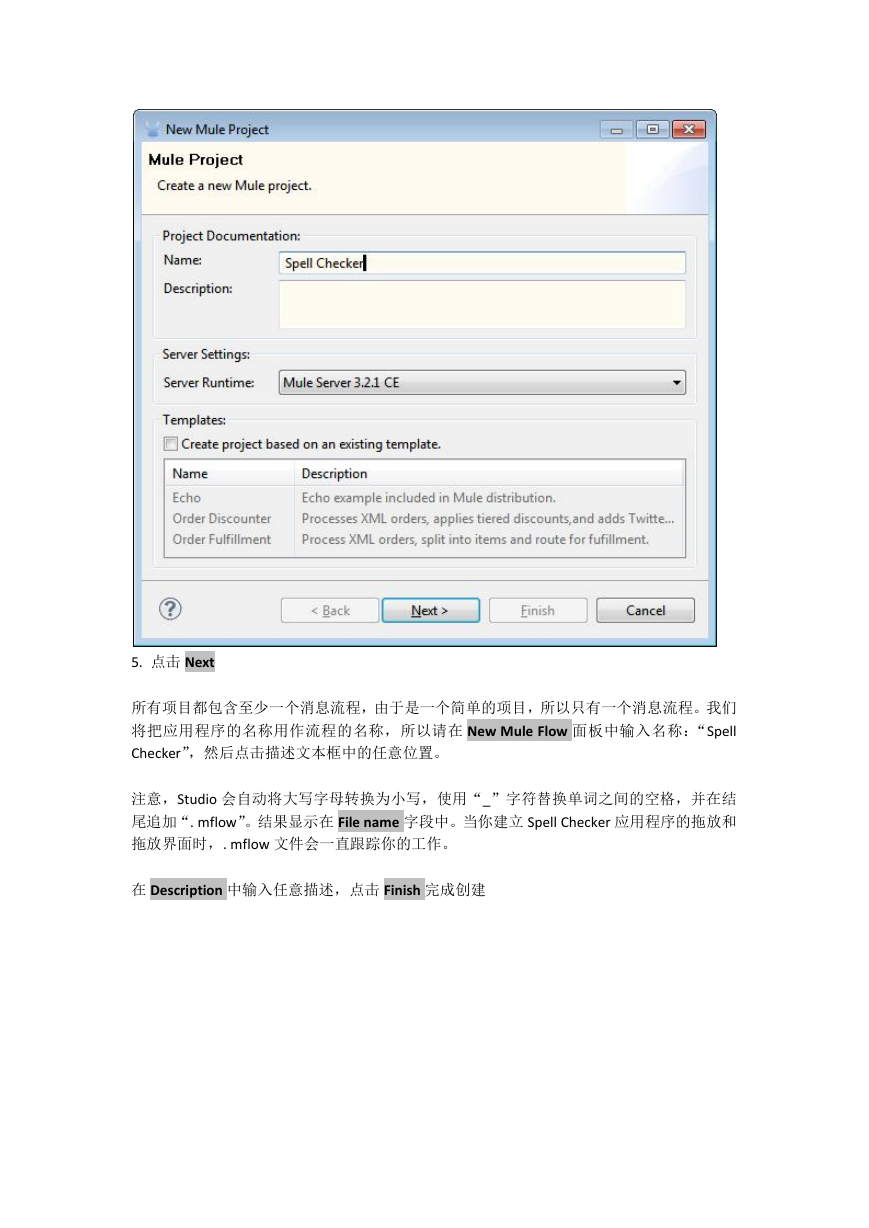
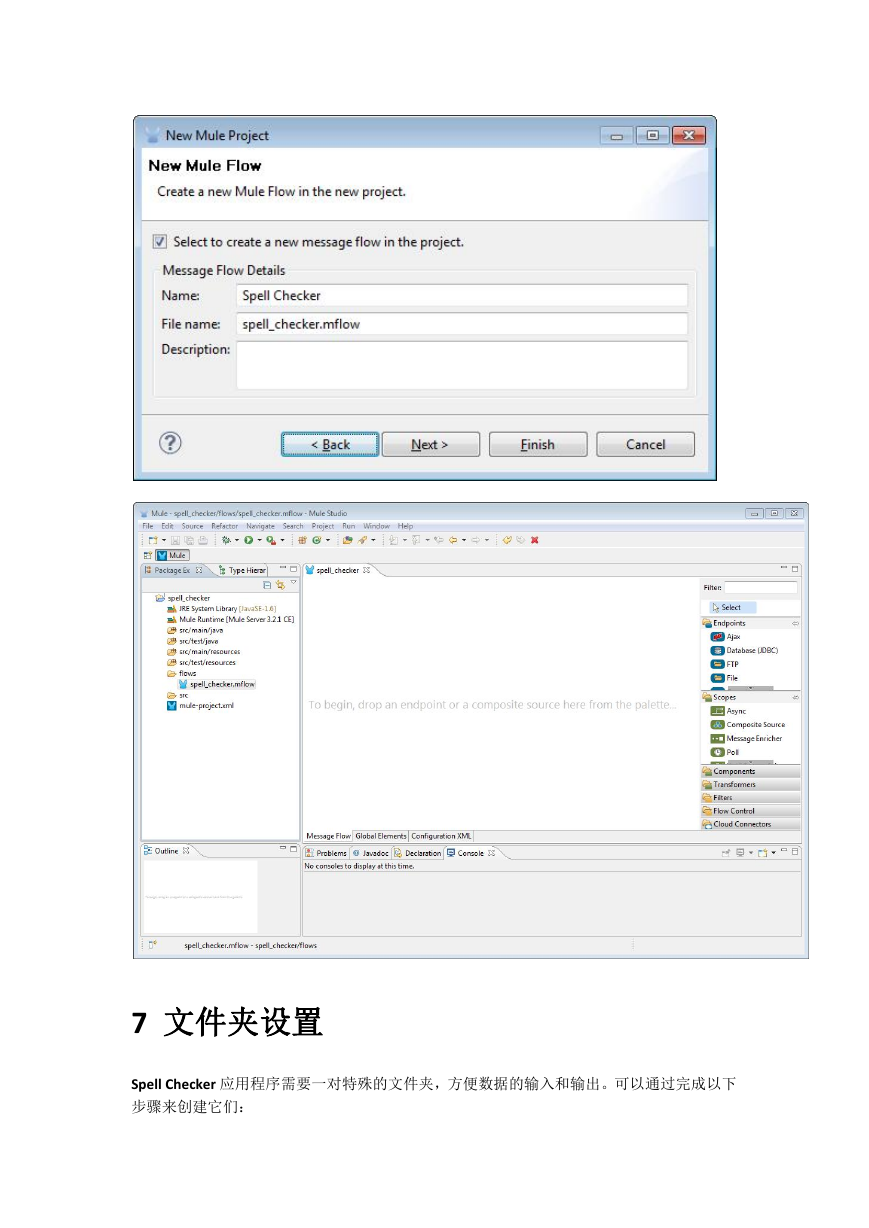
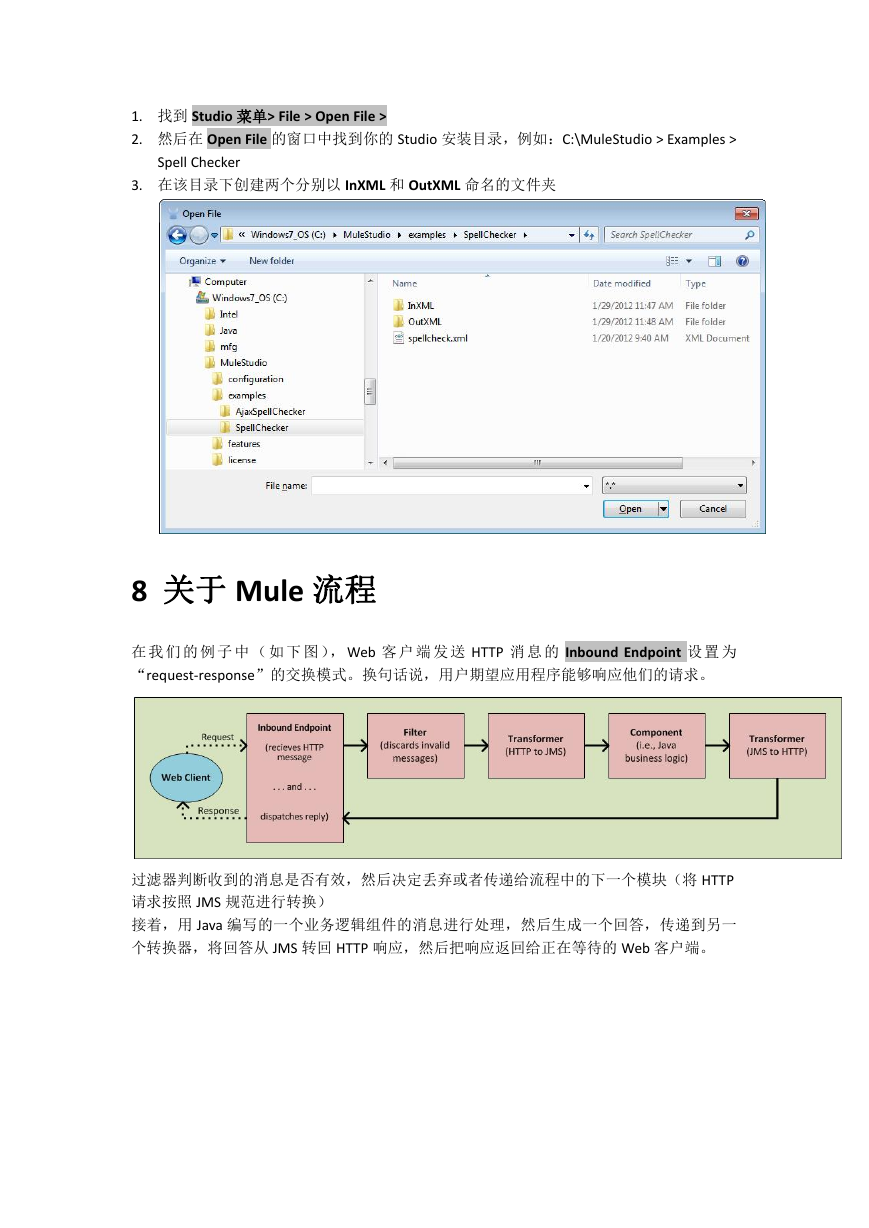
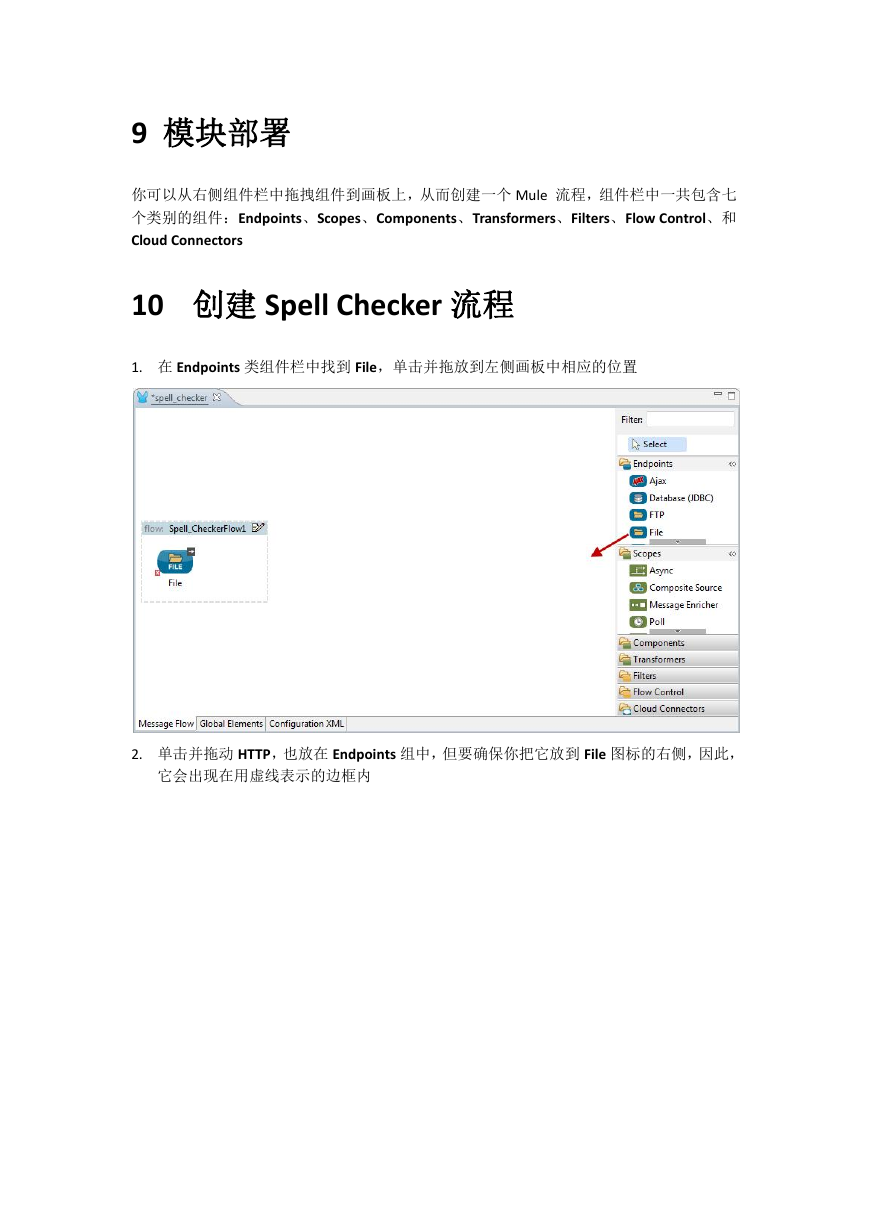
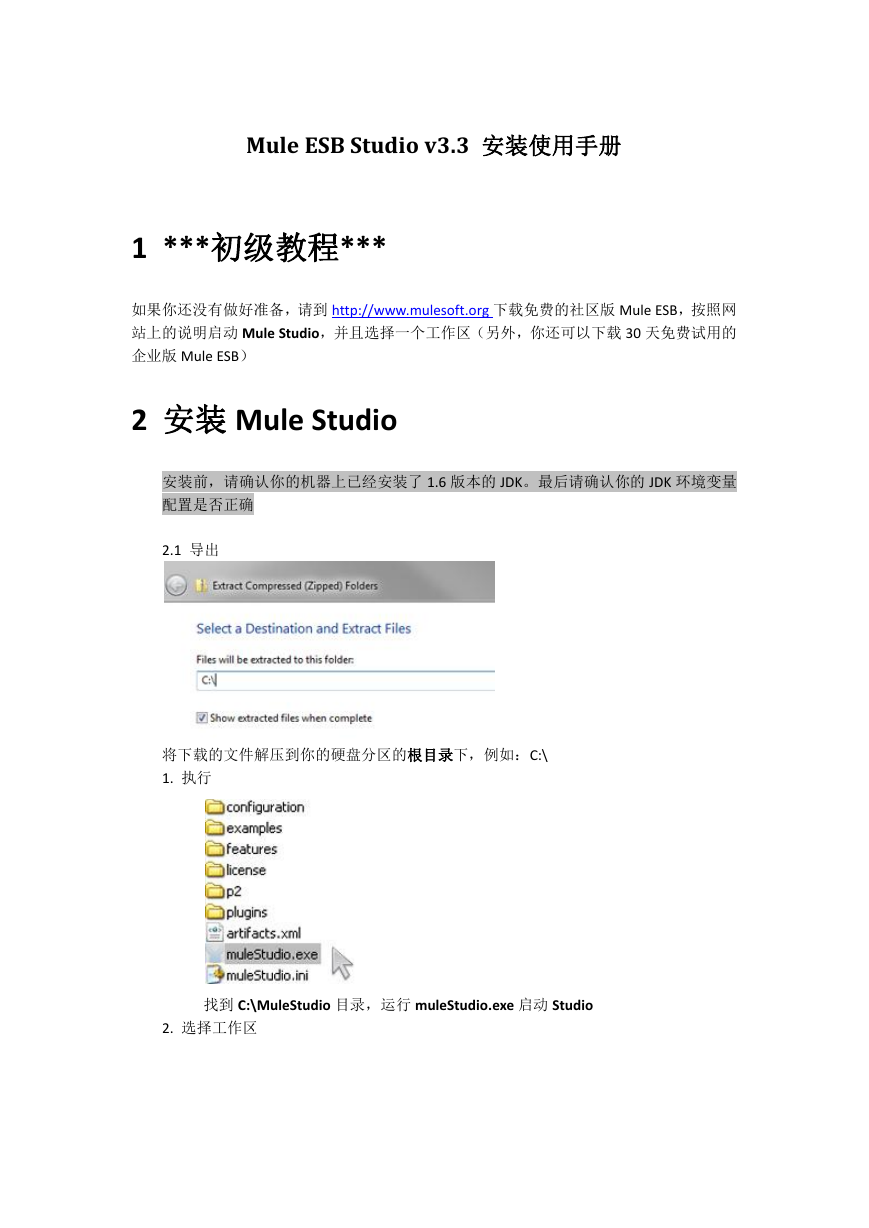
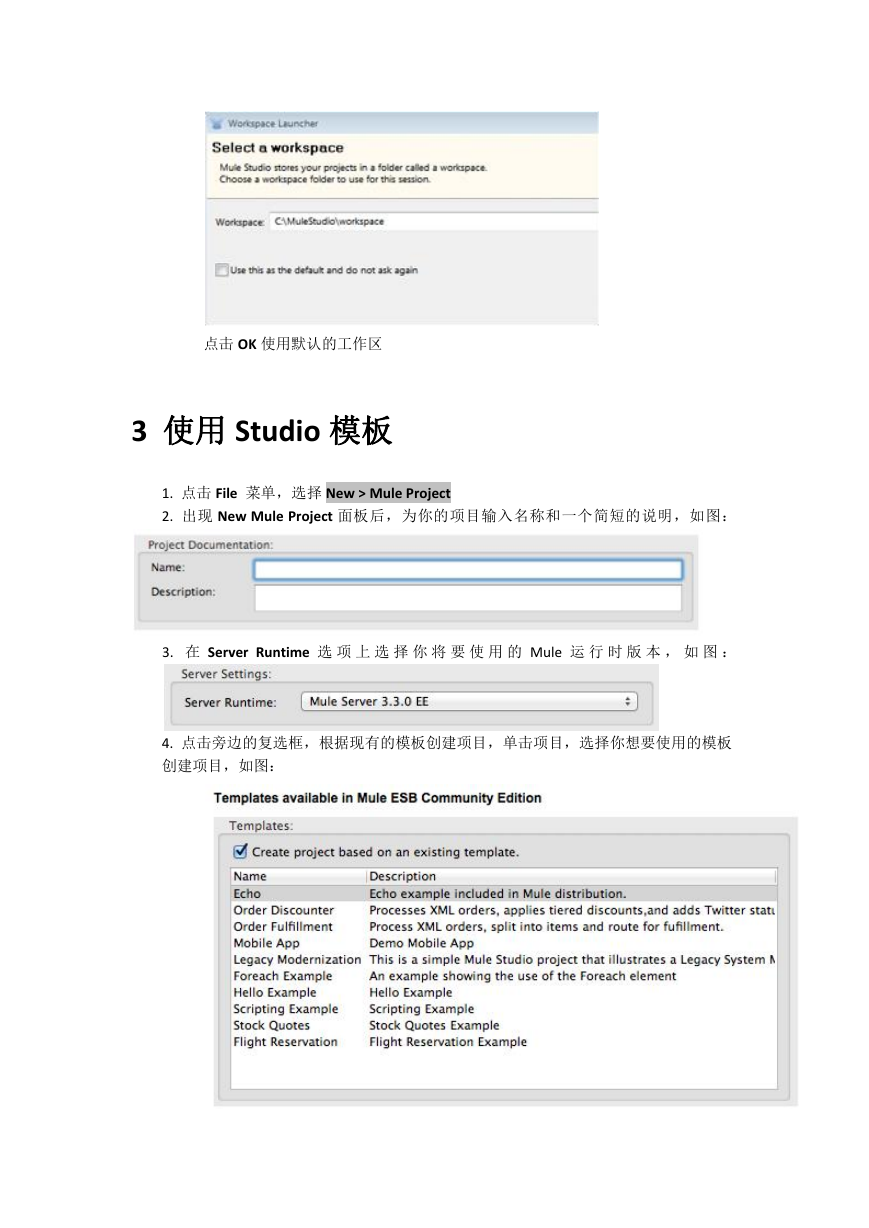
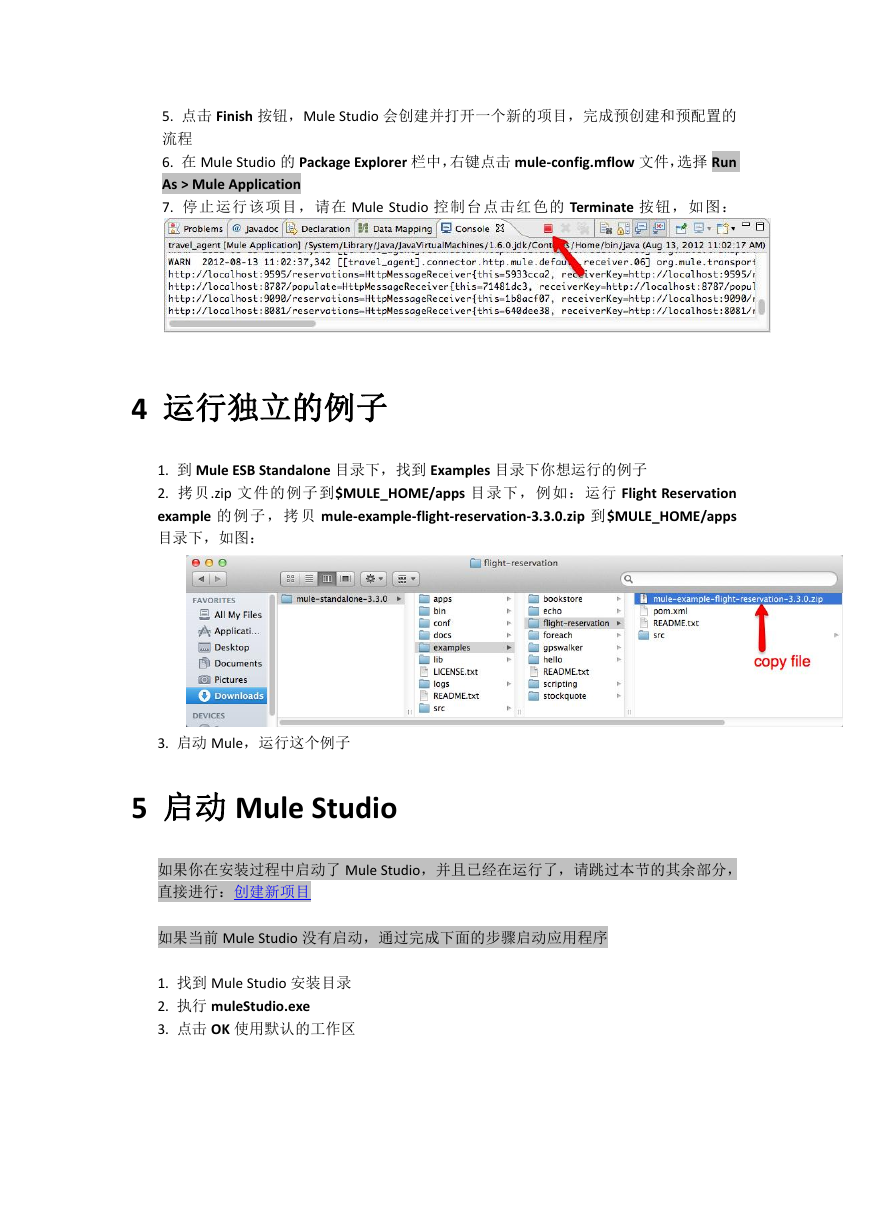
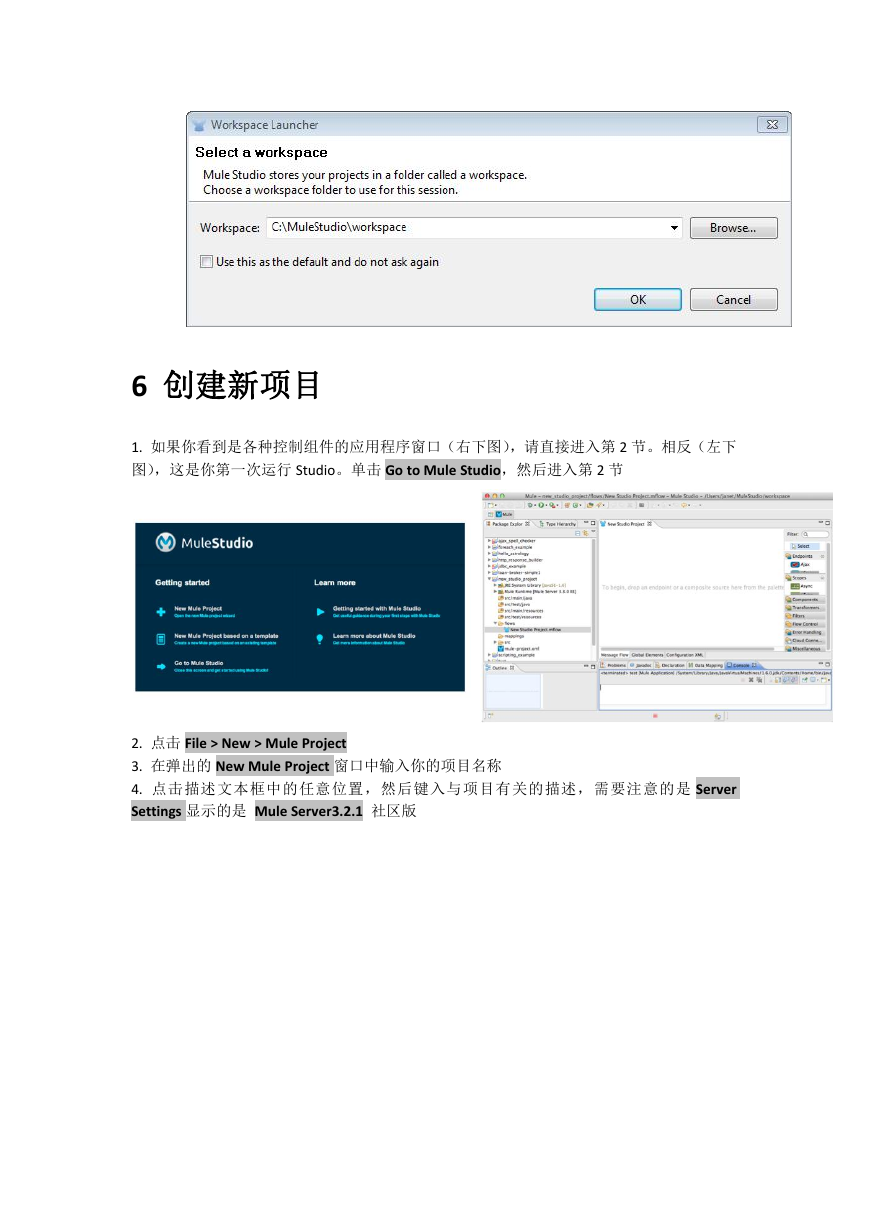
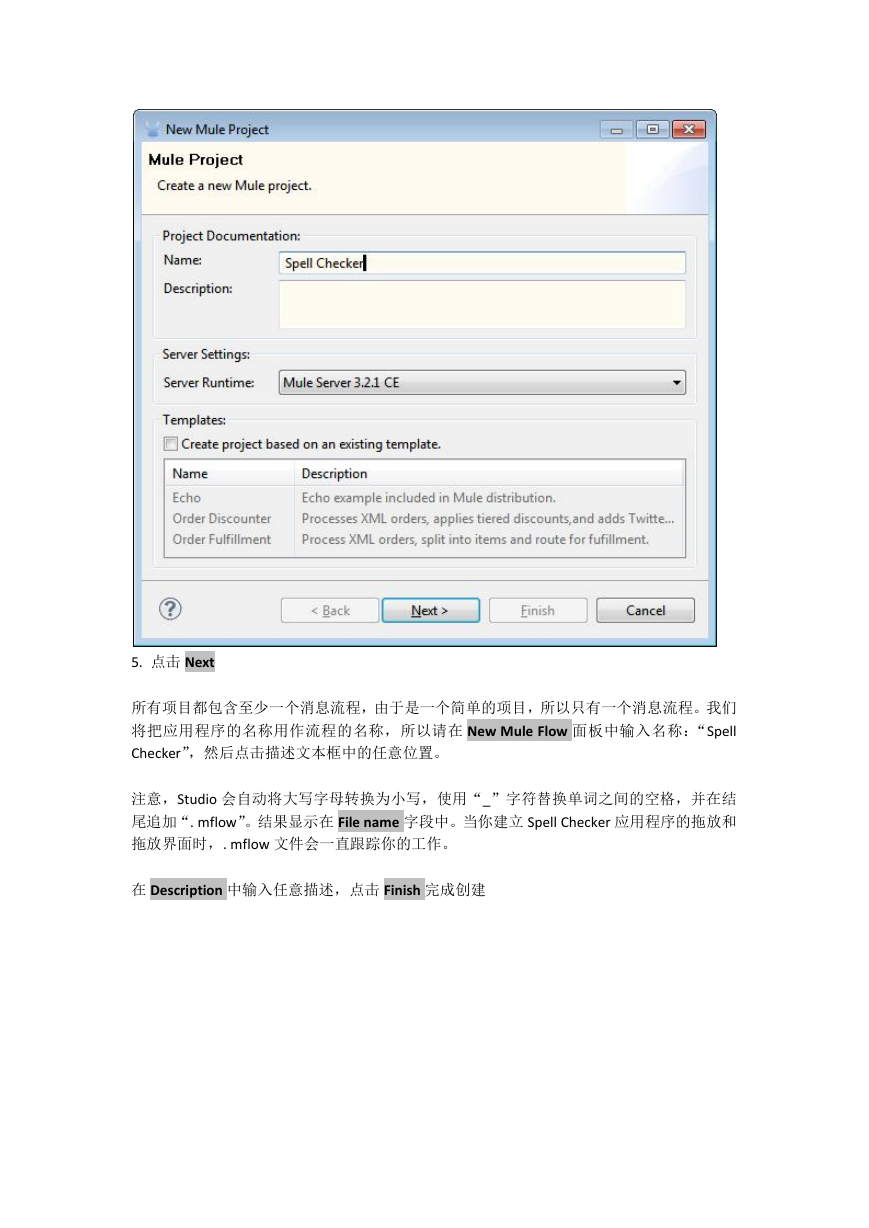
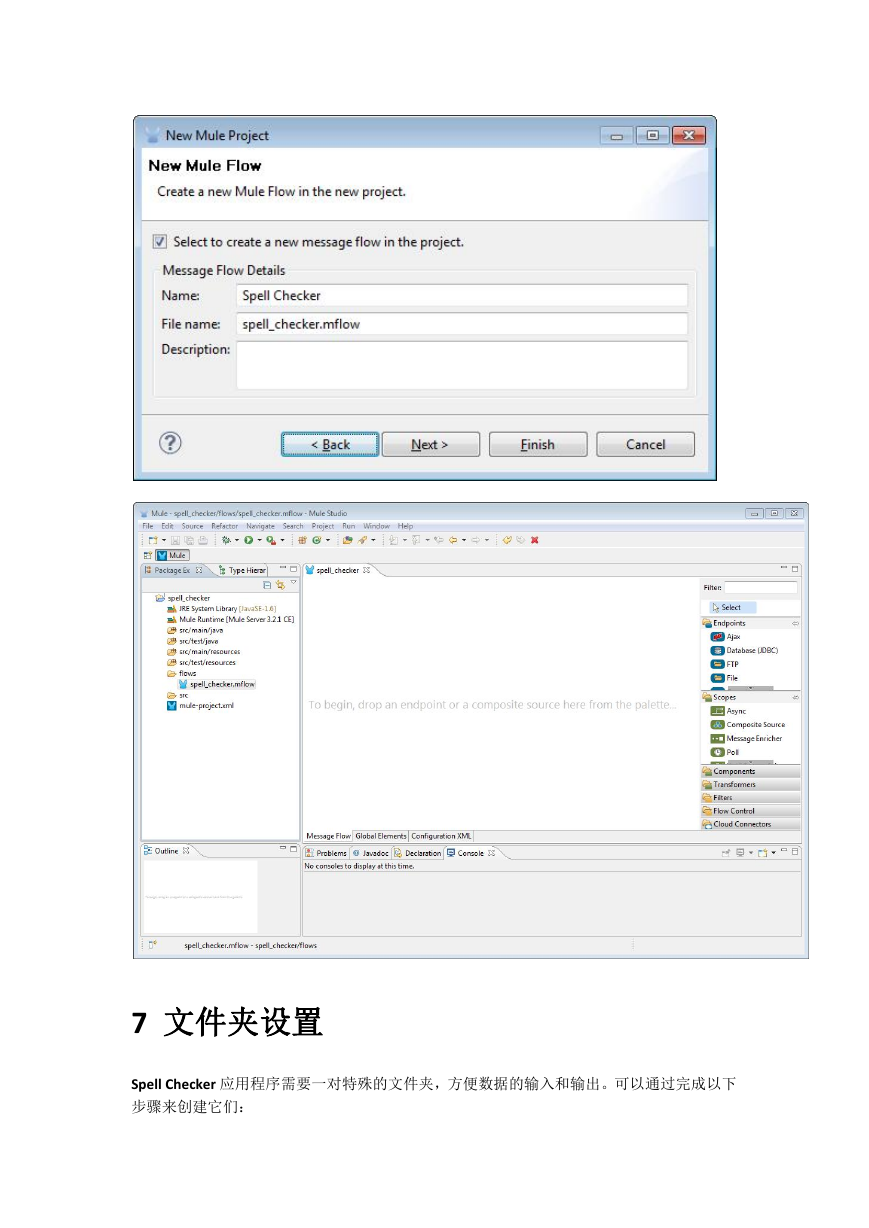
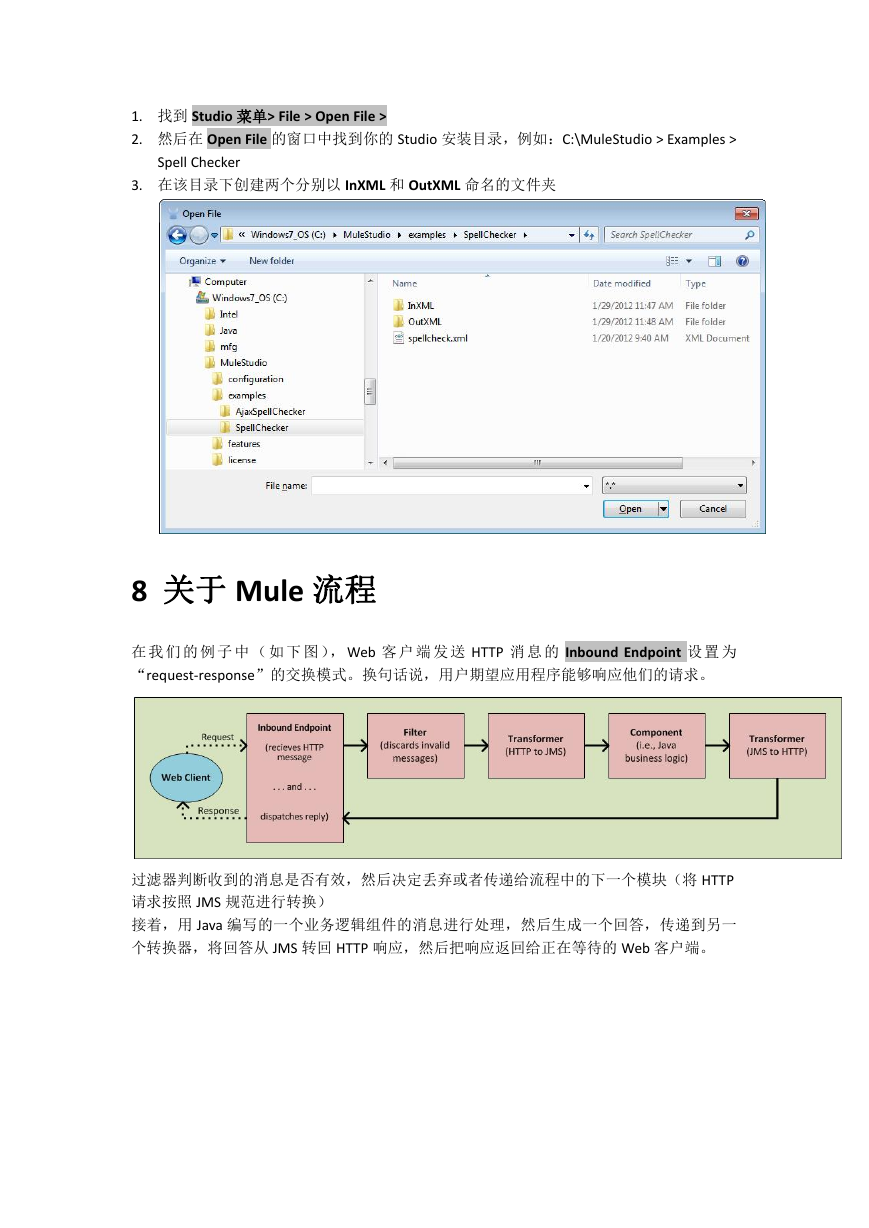
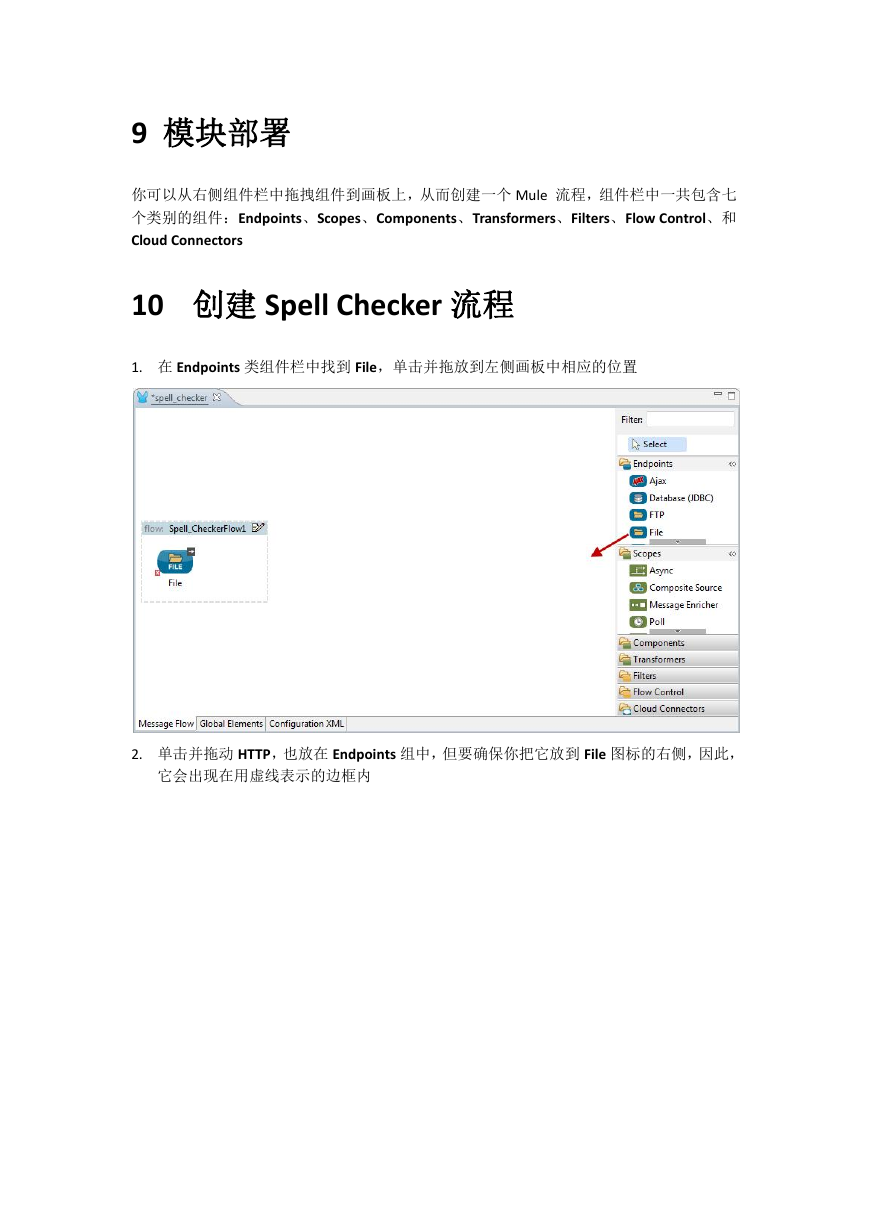
 2023年江西萍乡中考道德与法治真题及答案.doc
2023年江西萍乡中考道德与法治真题及答案.doc 2012年重庆南川中考生物真题及答案.doc
2012年重庆南川中考生物真题及答案.doc 2013年江西师范大学地理学综合及文艺理论基础考研真题.doc
2013年江西师范大学地理学综合及文艺理论基础考研真题.doc 2020年四川甘孜小升初语文真题及答案I卷.doc
2020年四川甘孜小升初语文真题及答案I卷.doc 2020年注册岩土工程师专业基础考试真题及答案.doc
2020年注册岩土工程师专业基础考试真题及答案.doc 2023-2024学年福建省厦门市九年级上学期数学月考试题及答案.doc
2023-2024学年福建省厦门市九年级上学期数学月考试题及答案.doc 2021-2022学年辽宁省沈阳市大东区九年级上学期语文期末试题及答案.doc
2021-2022学年辽宁省沈阳市大东区九年级上学期语文期末试题及答案.doc 2022-2023学年北京东城区初三第一学期物理期末试卷及答案.doc
2022-2023学年北京东城区初三第一学期物理期末试卷及答案.doc 2018上半年江西教师资格初中地理学科知识与教学能力真题及答案.doc
2018上半年江西教师资格初中地理学科知识与教学能力真题及答案.doc 2012年河北国家公务员申论考试真题及答案-省级.doc
2012年河北国家公务员申论考试真题及答案-省级.doc 2020-2021学年江苏省扬州市江都区邵樊片九年级上学期数学第一次质量检测试题及答案.doc
2020-2021学年江苏省扬州市江都区邵樊片九年级上学期数学第一次质量检测试题及答案.doc 2022下半年黑龙江教师资格证中学综合素质真题及答案.doc
2022下半年黑龙江教师资格证中学综合素质真题及答案.doc